Kuidas leida avalikku WiFi-ühendust Telefoni rakenduse Facebook rakendamine

Igaühel on vaja leida Wi-Fi hotspot iga kord aeg-ajalt. Peaaegu kõigil on Facebook. Kui teil on oma telefon Facebookis, saate seda kasutada kohalike ettevõtete leidmiseks, mis pakuvad avalikku WiFi-ühendust. Selle tööriista kasutamine.
Facebooki Find Wi-Fi tööriist on üks hulk sisseehitatud mini-rakendusi, mida te ei pruugi isegi mõista teie telefonis. Facebook hoiab nimekirja ettevõtetest, mis pakuvad avalikke Wi-Fi levialasid, millest paljud on tasuta. Ettevõtted peavad oma äriprofiili lehtede kaudu kinnitama, et nad pakuvad Wi-Fi ja sisaldavad oma avaliku võrgu nime. Nii et kui leiate Wi-Fi Facebooki rakenduse kaudu, võite olla päris kindel, et seal on tõesti avatud võrk.
Wi-Fi leidja tööriista leidmiseks avage Facebooki rakendus ja koputage menüünuppu paremas ülanurgas.

Kerige alla rakenduste sektsiooni. Puudutage Vaadake kõiki ja puudutage loendis valikut Leia Wi-Fi.


Esmakordsel kasutamisel leidke Wi-Fi, peate andma luba kasutada oma praegust asukohta ja asukoha ajalugu, et leida Wi-Fi-kohti. Kui te sellest kaugemale ei lähe, ei pääse Facebook teie asukohale (kui te ei ole andnud Facebooki luba ühe paljudest teistest viisidest, mida see teid jälgib), kuid saate selle hiljem välja lülitada, kui sa pead.
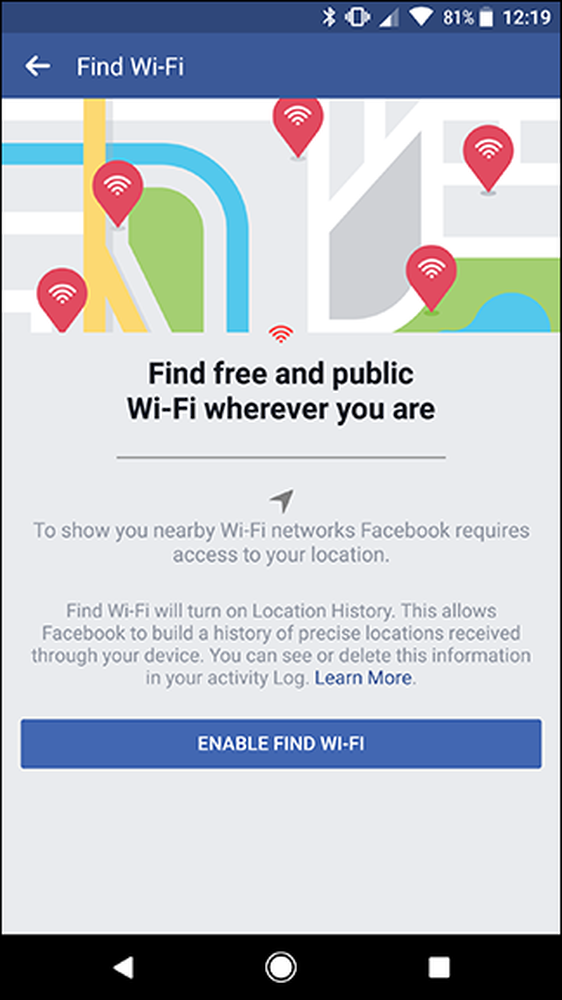
Kõigepealt näete, millist võrku ümbritsev võrk pakub avalikku WiFi-ühendust. Näete ka poe tundi ja võrgu nime, nii et saate selle hõlpsasti leida. Need nimekirjad on tellitud teie praegusest asukohast eemal. Teise võimalusena võite puudutada kaarti, et näha kaardil asuvaid asukohti ja uurida teisi valdkondi.

Kaardiekraanil saate üle kerida ja puudutada Otsi seda piirkonda, et leida rohkem saadavalolevaid Wi-Fi-kohti. See on eriti mugav, kui teate, et viibite hiljem erinevas linnaosas ja peate leidma koha, kus oma sülearvutil töötada. Puudutage ühte punkti, et leida teavet ettevõtte kohta, mis pakub WiFi-ühendust.

Pange tähele, et kuigi need võrgud võivad olla vastavalt nende ärikataloogi lehele avalikult kättesaadavad, peate juurdepääsu avamiseks siiski küsima parooli või nõustuma mõningate tingimustega. Kahjuks ei paku Facebook seda teavet, kuid võite ühendust võtta äriga või küsida kelleltki sinna sisenemisel.
Kui olete äri jõudnud, saate sisse logida Wi-Fi võrku, nagu tavaliselt telefonis või sülearvutis. Facebook ei ühenda teid automaatselt mis tahes võrkudega, kuid see on mugav vahend avastavate kohtade avastamiseks teie linna ümber.
Kuidas Wi-Fi asukoha jälgimine välja lülitada
Oletame, et teil on vaja leida Wi-Fi võrk pigistades, kuid te ei soovi Facebookil oma asukohta jälgida. Selle saate oma Facebooki seadetes selle keelata. Selle leidmiseks koputage menüü ikooni, nagu te tegite ülaltoodud esimeses etapis. Seekord leidke konto seadete leidmiseks alla.


Seejärel koputage asukohta.
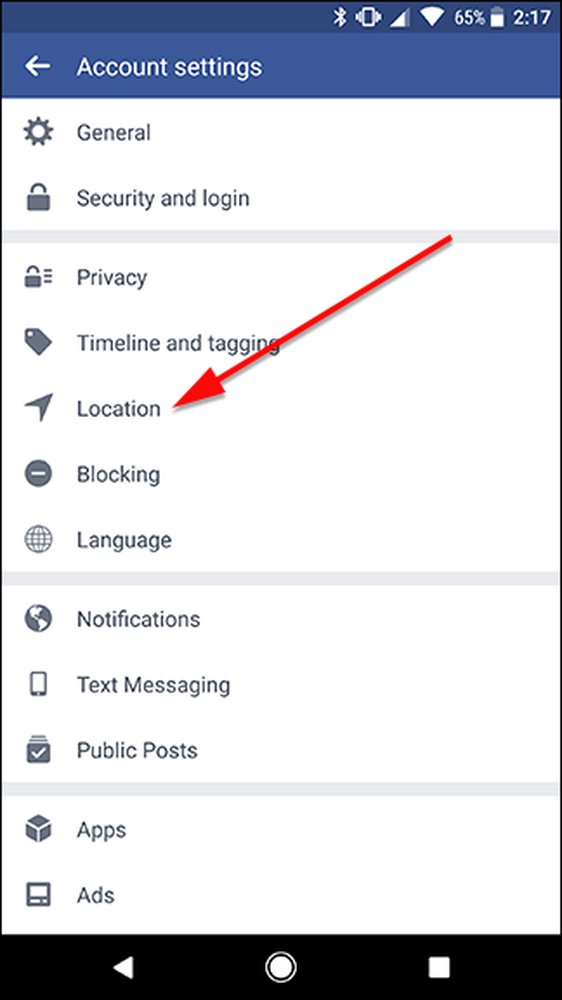
Lehe keskel näete vahetust, mis loeb asukoha ajalugu. Keela see lüliti. Näete kiiret käsku, mis võimaldab teil teada, millised Facebooki mini-rakendused kaotate juurdepääsu (ja seega, millistel ei ole juurdepääsu teie asukohale). Kinnitamiseks toksake OK.
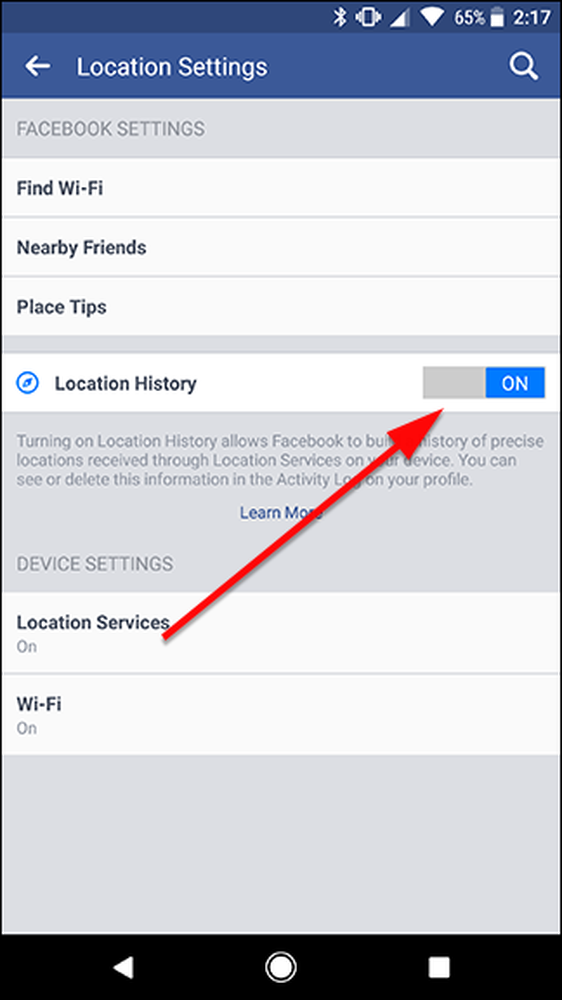
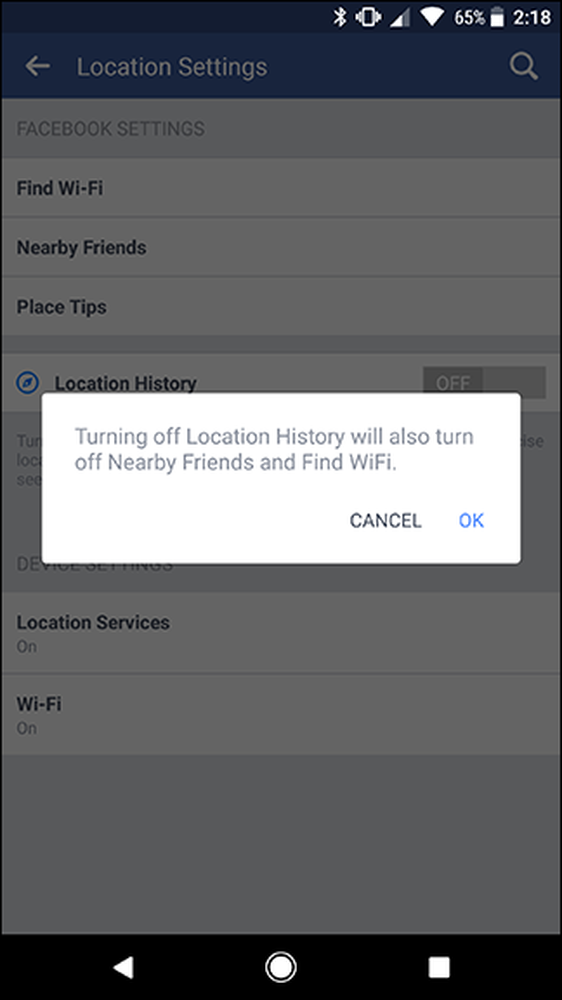
Nüüd ei jälgi Facebook nende teenuste abil teie asukohta. Kui teil on kunagi vaja Facebooki asukoha tööriistu uuesti kasutada, siis palutakse teil anda luba oma asukoha kasutamiseks enne seda.




